兄弟DCP-7080D清零方法
brother打印机清零方法
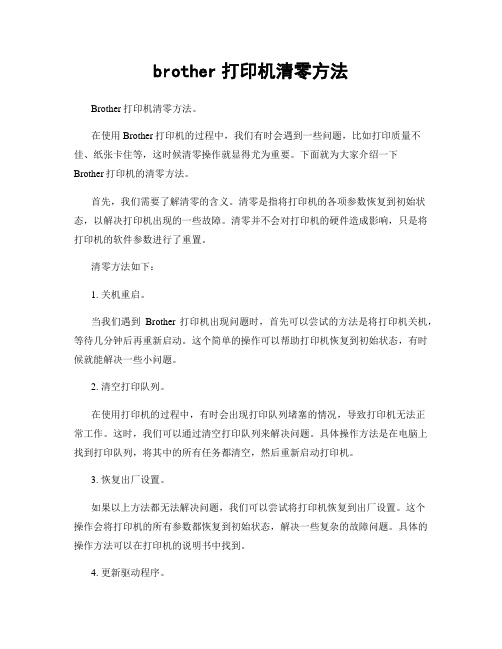
brother打印机清零方法Brother打印机清零方法。
在使用Brother打印机的过程中,我们有时会遇到一些问题,比如打印质量不佳、纸张卡住等,这时候清零操作就显得尤为重要。
下面就为大家介绍一下Brother打印机的清零方法。
首先,我们需要了解清零的含义。
清零是指将打印机的各项参数恢复到初始状态,以解决打印机出现的一些故障。
清零并不会对打印机的硬件造成影响,只是将打印机的软件参数进行了重置。
清零方法如下:1. 关机重启。
当我们遇到Brother打印机出现问题时,首先可以尝试的方法是将打印机关机,等待几分钟后再重新启动。
这个简单的操作可以帮助打印机恢复到初始状态,有时候就能解决一些小问题。
2. 清空打印队列。
在使用打印机的过程中,有时会出现打印队列堵塞的情况,导致打印机无法正常工作。
这时,我们可以通过清空打印队列来解决问题。
具体操作方法是在电脑上找到打印队列,将其中的所有任务都清空,然后重新启动打印机。
3. 恢复出厂设置。
如果以上方法都无法解决问题,我们可以尝试将打印机恢复到出厂设置。
这个操作会将打印机的所有参数都恢复到初始状态,解决一些复杂的故障问题。
具体的操作方法可以在打印机的说明书中找到。
4. 更新驱动程序。
有时候,Brother打印机出现问题是因为驱动程序过时或者不兼容导致的。
这时,我们可以尝试更新打印机的驱动程序,以解决问题。
可以通过Brother官方网站下载最新的驱动程序,然后按照说明进行安装。
5. 清洁打印头。
打印头是打印机的重要部件,如果打印头出现堵塞或者污垢,就会影响打印质量。
所以,定期清洁打印头也是很重要的。
我们可以使用专门的清洁剂或者清洁纸来清洁打印头,以保持打印质量。
通过以上几种方法,我们可以解决Brother打印机出现的一些常见问题。
当然,如果以上方法都无法解决问题,我们也可以联系Brother的售后服务人员,寻求更专业的帮助。
总之,清零是解决Brother打印机故障的一种有效方法,希望以上介绍的方法能够帮助到大家。
更换墨盒如何清零 兄弟
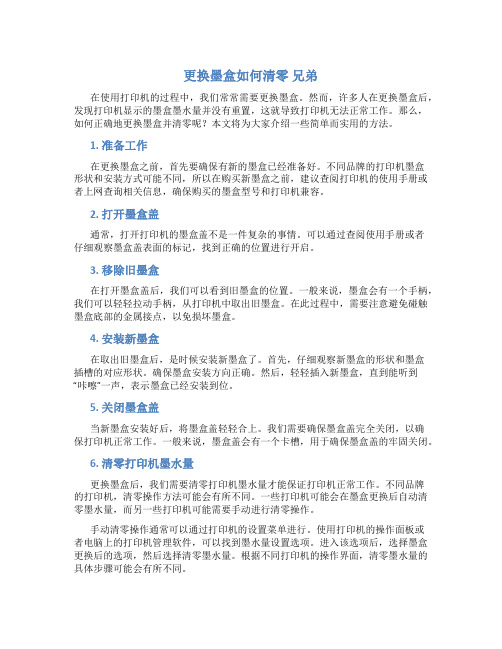
更换墨盒如何清零兄弟在使用打印机的过程中,我们常常需要更换墨盒。
然而,许多人在更换墨盒后,发现打印机显示的墨盒墨水量并没有重置,这就导致打印机无法正常工作。
那么,如何正确地更换墨盒并清零呢?本文将为大家介绍一些简单而实用的方法。
1. 准备工作在更换墨盒之前,首先要确保有新的墨盒已经准备好。
不同品牌的打印机墨盒形状和安装方式可能不同,所以在购买新墨盒之前,建议查阅打印机的使用手册或者上网查询相关信息,确保购买的墨盒型号和打印机兼容。
2. 打开墨盒盖通常,打开打印机的墨盒盖不是一件复杂的事情。
可以通过查阅使用手册或者仔细观察墨盒盖表面的标记,找到正确的位置进行开启。
3. 移除旧墨盒在打开墨盒盖后,我们可以看到旧墨盒的位置。
一般来说,墨盒会有一个手柄,我们可以轻轻拉动手柄,从打印机中取出旧墨盒。
在此过程中,需要注意避免碰触墨盒底部的金属接点,以免损坏墨盒。
4. 安装新墨盒在取出旧墨盒后,是时候安装新墨盒了。
首先,仔细观察新墨盒的形状和墨盒插槽的对应形状。
确保墨盒安装方向正确。
然后,轻轻插入新墨盒,直到能听到“咔嚓”一声,表示墨盒已经安装到位。
5. 关闭墨盒盖当新墨盒安装好后,将墨盒盖轻轻合上。
我们需要确保墨盒盖完全关闭,以确保打印机正常工作。
一般来说,墨盒盖会有一个卡槽,用于确保墨盒盖的牢固关闭。
6. 清零打印机墨水量更换墨盒后,我们需要清零打印机墨水量才能保证打印机正常工作。
不同品牌的打印机,清零操作方法可能会有所不同。
一些打印机可能会在墨盒更换后自动清零墨水量,而另一些打印机可能需要手动进行清零操作。
手动清零操作通常可以通过打印机的设置菜单进行。
使用打印机的操作面板或者电脑上的打印机管理软件,可以找到墨水量设置选项。
进入该选项后,选择墨盒更换后的选项,然后选择清零墨水量。
根据不同打印机的操作界面,清零墨水量的具体步骤可能会有所不同。
在进行清零操作之前,建议仔细阅读打印机的使用手册,查找清零操作的具体步骤。
兄弟打印机清零设置完整版

兄弟打印机清零设置 HEN system office room 【HEN16H-HENS2AHENS8Q8-HENH1688】兄弟打印机清零设置兄弟1518加粉清零按功能键,再按加减键找到4.设备信息--OK--加减找到6.重置硒鼓--按OK键不动--等到面板提示重置/退出--按启动--马上按加键--按到显示11--点OK1818加粉清零菜单/功能,设备信息-OK-重置硒鼓-按OK键不动-等到面板提示重置/退出-按*11.7060D加粉清零打开前盖-按清除键-启动-加键(▲)选到11-OK-开关机7360加粉清零打开前盖-按清除键-按*号键-按00-接受后关闭前盖兄弟5445/2240 2240D 关机-打开前盖-按GO键开机-灯全亮放开GO键-按2次GO键灯全亮-按GO键6次-灯全亮1秒后关闭前盖兄弟3040/9120/3150CDN 打开前盖-同时按secure print和canced键4秒-上下键选你所换碳粉选择清除-按2次OK-关闭前盖兄弟9020 9140打开盖子-面板显示盖子打开和关闭顶盖-按*键不动-直到面板显示等兄弟7080 7080D 7180D打开前盖,按OK键5秒,启动-加键(▲)选到11-OK-开关机兄弟1118 1208通电如果此时打印机电源打开请按电源按钮数秒将打印机关闭。
?按住开机键不要松手面板二个指示灯同时亮时打开顶盖 ?打开顶盖后错误指示灯应当熄灭,准备就绪指示灯常亮才有用。
?取出硒鼓单元,二个指示灯同时亮,然后松开开机键。
?2、安装硒鼓单元并合上顶盖。
?3、按开机键两次。
确保错误指示灯常亮。
继续执行4操作 ?4、执行以下操作重置计数器; ? 对于初始墨粉盒,(体验粉盒)连续按开机键五次。
? 过几秒自动自检然后绿灯亮恢复正常可以打印了。
? 对于标准墨粉盒,(换过的粉盒)连续按开机键六次。
过几秒自动自检然后绿灯亮恢复正常可以打印了兄弟7380 7480 7880打开前盖,按OK键5秒,按*号键-按00-接受后关闭前盖兄弟2260 2260D关闭电源,打开前盖,按GO键同时打开电源,检查粉盒,硒鼓和纸张指示灯同时亮,放开GO键,检查指示灯熄灭,按GO键9次,检查粉盒,硒鼓和纸张指示灯亮起,按GO 键3次。
brother打印机清零方法
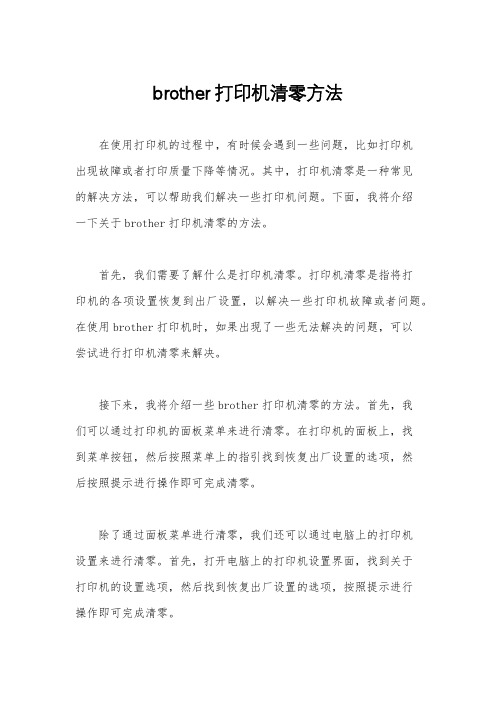
brother打印机清零方法在使用打印机的过程中,有时候会遇到一些问题,比如打印机出现故障或者打印质量下降等情况。
其中,打印机清零是一种常见的解决方法,可以帮助我们解决一些打印机问题。
下面,我将介绍一下关于brother打印机清零的方法。
首先,我们需要了解什么是打印机清零。
打印机清零是指将打印机的各项设置恢复到出厂设置,以解决一些打印机故障或者问题。
在使用brother打印机时,如果出现了一些无法解决的问题,可以尝试进行打印机清零来解决。
接下来,我将介绍一些brother打印机清零的方法。
首先,我们可以通过打印机的面板菜单来进行清零。
在打印机的面板上,找到菜单按钮,然后按照菜单上的指引找到恢复出厂设置的选项,然后按照提示进行操作即可完成清零。
除了通过面板菜单进行清零,我们还可以通过电脑上的打印机设置来进行清零。
首先,打开电脑上的打印机设置界面,找到关于打印机的设置选项,然后找到恢复出厂设置的选项,按照提示进行操作即可完成清零。
另外,我们还可以通过打印机的驱动程序来进行清零。
打开电脑上的打印机驱动程序界面,找到恢复出厂设置的选项,按照提示进行操作即可完成清零。
需要注意的是,在进行打印机清零之前,我们需要备份好打印机的一些重要设置,以免清零之后丢失这些设置。
另外,清零后,打印机会恢复到出厂设置,需要重新设置一些个性化的打印机参数。
总的来说,brother打印机清零是一种常见的解决打印机问题的方法,通过清零可以帮助我们解决一些无法解决的打印机故障或问题。
通过面板菜单、电脑上的打印机设置、打印机驱动程序等方式,都可以完成brother打印机的清零操作。
在进行清零之前,需要备份好重要的打印机设置,以免清零之后丢失这些设置。
清零后,需要重新设置一些个性化的打印机参数。
希望以上内容能够帮助大家更好地使用brother打印机。
兄弟打印机清零方法
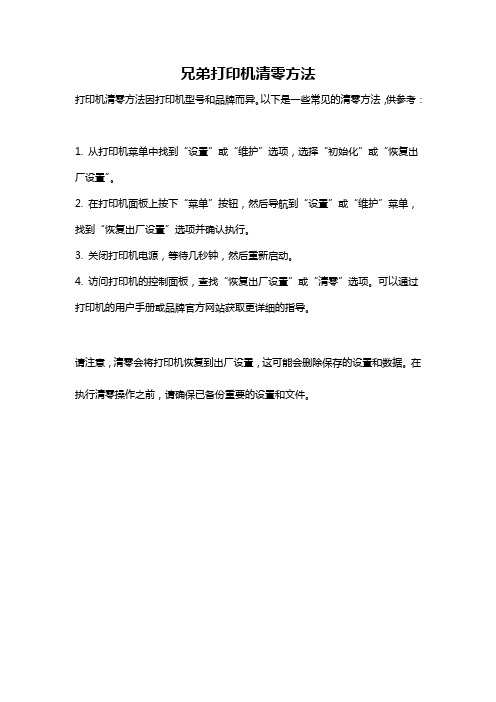
兄弟打印机清零方法
打印机清零方法因打印机型号和品牌而异。
以下是一些常见的清零方法,供参考:
1. 从打印机菜单中找到“设置”或“维护”选项,选择“初始化”或“恢复出厂设置”。
2. 在打印机面板上按下“菜单”按钮,然后导航到“设置”或“维护”菜单,找到“恢复出厂设置”选项并确认执行。
3. 关闭打印机电源,等待几秒钟,然后重新启动。
4. 访问打印机的控制面板,查找“恢复出厂设置”或“清零”选项。
可以通过打印机的用户手册或品牌官方网站获取更详细的指导。
请注意,清零会将打印机恢复到出厂设置,这可能会删除保存的设置和数据。
在执行清零操作之前,请确保已备份重要的设置和文件。
兄弟DCP-7080D清零方法
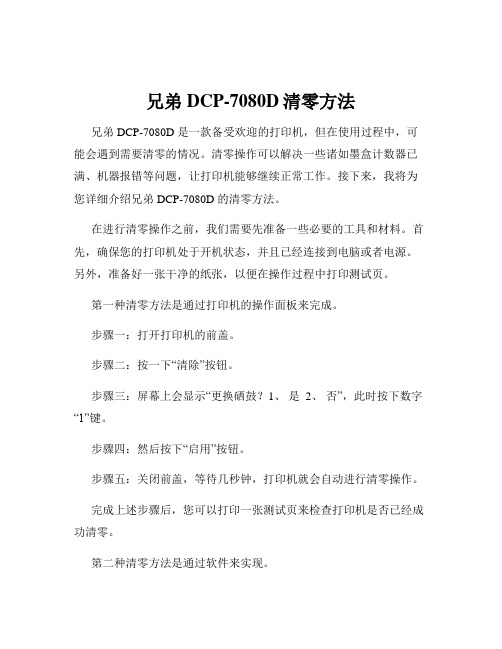
兄弟DCP-7080D清零方法兄弟 DCP-7080D 是一款备受欢迎的打印机,但在使用过程中,可能会遇到需要清零的情况。
清零操作可以解决一些诸如墨盒计数器已满、机器报错等问题,让打印机能够继续正常工作。
接下来,我将为您详细介绍兄弟 DCP-7080D 的清零方法。
在进行清零操作之前,我们需要先准备一些必要的工具和材料。
首先,确保您的打印机处于开机状态,并且已经连接到电脑或者电源。
另外,准备好一张干净的纸张,以便在操作过程中打印测试页。
第一种清零方法是通过打印机的操作面板来完成。
步骤一:打开打印机的前盖。
步骤二:按一下“清除”按钮。
步骤三:屏幕上会显示“更换硒鼓?1、是 2、否”,此时按下数字“1”键。
步骤四:然后按下“启用”按钮。
步骤五:关闭前盖,等待几秒钟,打印机就会自动进行清零操作。
完成上述步骤后,您可以打印一张测试页来检查打印机是否已经成功清零。
第二种清零方法是通过软件来实现。
首先,您需要在兄弟官方网站上下载适用于 DCP-7080D 打印机的清零软件。
下载完成后,将打印机连接到电脑,并确保电脑能够识别到打印机。
运行清零软件,在软件界面中选择您的打印机型号,即 DCP-7080D。
然后,点击“清零”按钮,软件会自动对打印机进行清零操作。
这个过程可能需要一些时间,请耐心等待。
清零完成后,软件会提示您操作成功。
此时,您可以断开打印机与电脑的连接,重新开机,然后打印测试页来验证清零是否成功。
需要注意的是,在进行清零操作时,一定要按照步骤准确操作,避免因操作不当导致打印机出现故障。
此外,如果您在清零过程中遇到问题,比如打印机无法响应或者清零失败,您可以尝试以下解决方法:1、检查打印机的连接是否正常,包括电源线和数据线。
2、确保您下载的清零软件是适用于兄弟 DCP-7080D 打印机的最新版本。
3、关闭打印机和电脑,等待几分钟后重新启动,然后再次尝试清零操作。
4、如果多次尝试仍无法清零,建议您联系兄弟打印机的售后服务人员,寻求专业的技术支持。
兄弟DCP一7080D清零方法
兄弟DCP一7080D清零方法DCP一7080D是一款智能设备,常用于办公场所,商业场景以及家庭使用。
然而,在长时间使用或者需要重新设置的情况下,清零设备可能是一个必要的步骤。
本文将介绍DCP一7080D清零的方法,帮助用户重新设置设备并解决潜在问题。
在开始清零之前,我们需要明确清零的含义。
在DCP一7080D中,清零指的是将设备恢复到出厂设置,删除用户设置和个人数据,并恢复到设备原始状态。
请注意,在清零设备之前,务必备份您的数据以防丢失。
下面是DCP一7080D清零的步骤:步骤一:备份数据在进行清零之前,我们强烈建议您备份设备中的重要数据。
您可以将数据保存到电脑、云存储或其他外部设备中,以防数据丢失。
备份过程将有助于恢复设备之后重新设置。
步骤二:关闭设备在开始清零之前,请确保将设备完全关闭。
长按电源按钮,选择“关闭”选项,并等待设备彻底关闭。
步骤三:进入恢复模式DCP一7080D有一个特殊的恢复模式,可以让我们进行清零操作。
通过按住设备的某些特定按键组合,我们可以进入恢复模式。
具体的按键组合可能因设备型号而有所不同,您可以在设备说明书中找到相应的信息。
步骤四:选择清零选项一旦进入恢复模式,您将看到一个包含多个选项的菜单。
通过设备的音量键进行上下选择,并通过电源按钮进行确认。
找到并选择“清除数据/恢复出厂设置”选项。
步骤五:进行清零操作在选择“清除数据/恢复出厂设置”选项后,您将被要求确认您的选择。
请注意,清零操作将删除所有用户设置和个人数据,并不可逆转。
使用音量键选择“确认”选项,并按下电源按钮进行确认。
步骤六:等待设备完成清零一旦您确认清零操作,设备将开始进行清零过程。
这个过程可能需要几分钟的时间,取决于设备的性能和数据量。
请耐心等待设备完成清零,不要中断清零过程。
步骤七:重新设置设备一旦设备完成清零,它将恢复到出厂设置。
您将需要重新进行基本设置,如语言、日期和时间等。
此外,您还可以选择还原您之前备份的数据。
7080D清零方法
7080D清零方法在使用7080D打印机的过程中,有时候我们需要对其进行清零操作,以解决一些常见问题或者恢复打印机的正常工作状态。
下面将介绍7080D清零的方法,希望能帮助到大家。
首先,我们需要确认清零的具体原因。
7080D打印机清零的常见原因包括打印机出现故障、打印机显示错误代码、打印机无法正常工作等。
在确认清零原因的基础上,我们可以选择以下方法进行清零操作。
一、硬件清零。
1. 首先,关闭7080D打印机的电源,等待几分钟后再次开启。
2. 检查打印机的连接线是否松动或损坏,确保连接线的良好连接。
3. 检查打印机的墨盒是否安装正确,如果墨盒安装不当或者墨盒出现故障,也会导致打印机无法正常工作。
二、软件清零。
1. 在电脑端打开7080D打印机的驱动程序,查看是否有错误提示或者故障代码。
2. 根据驱动程序的提示,进行相应的操作,可能需要重新安装驱动程序或者进行一些设置调整。
3. 在打印任务列表中,取消所有未完成的打印任务,清空打印队列,然后重新启动打印机。
三、恢复出厂设置。
1. 如果以上方法无法解决问题,可以尝试将7080D打印机恢复到出厂设置。
2. 在打印机面板上找到“设置”或“菜单”按钮,进入设置界面。
3. 在设置界面中找到“恢复出厂设置”选项,进行确认操作。
四、维修处理。
1. 如果以上方法仍然无法解决问题,可能需要联系专业的打印机维修人员进行处理。
2. 在联系维修人员之前,可以将7080D打印机的故障现象和清零操作过程详细描述,以便维修人员能够更快速地定位和解决问题。
总结。
7080D清零的方法有硬件清零、软件清零、恢复出厂设置和维修处理四种途径。
在进行清零操作之前,需要确认清零的具体原因,并根据实际情况选择合适的清零方法。
希望本文介绍的方法能够帮助大家解决7080D打印机清零的问题,使打印机能够恢复正常工作状态。
兄弟打印机清零方法
兄弟打印机清零方法在使用兄弟打印机的过程中,有时候会出现一些故障或者错误代码,这时候我们可能需要对打印机进行清零操作。
下面就让我们来了解一下兄弟打印机清零方法。
首先,我们需要了解清零的含义。
清零是指将打印机的各项参数恢复到初始状态,以解决一些打印机出现的问题。
在进行清零之前,我们需要确认打印机是否处于正常工作状态,如果打印机出现故障,需要先解决故障,然后再进行清零操作。
接下来,我们来介绍一些常见的兄弟打印机清零方法。
1. 清零打印机内存。
在打印机出现存储问题或者内存溢出时,我们可以尝试清零打印机内存。
具体操作方法是,在打印机开启状态下,按住打印机的“取消”或“停止”按钮不放,然后关机,再开机,直到打印机显示“清零内存”或者“初始化”等字样,松开按钮,等待打印机自动完成清零操作。
2. 清零打印机墨粉盒。
当打印机提示墨粉盒已满或者需要更换墨粉盒时,我们可以尝试清零墨粉盒。
具体操作方法是,在打印机开启状态下,按住打印机的“继续”或“继续/取消”按钮不放,然后关机,再开机,直到打印机显示“清零墨粉盒”或者“初始化”等字样,松开按钮,等待打印机自动完成清零操作。
3. 清零打印机故障代码。
当打印机出现故障代码时,我们可以尝试清零故障代码。
具体操作方法是,在打印机开启状态下,按住打印机的“继续”或“取消”按钮不放,然后关机,再开机,直到打印机显示“清零故障代码”或者“初始化”等字样,松开按钮,等待打印机自动完成清零操作。
需要注意的是,不同型号的兄弟打印机清零方法可能会有所不同,因此在进行清零操作之前,建议先查阅打印机的使用手册或者官方网站,了解清零方法的具体步骤。
总之,兄弟打印机清零方法可以帮助我们解决一些打印机故障或者错误代码的问题,但在进行清零操作时,需要谨慎操作,避免对打印机造成更大的损坏。
希望以上介绍的清零方法能够帮助到您,让您的兄弟打印机恢复正常工作状态。
兄弟打印机清零方法
兄弟打印机清零方法
兄弟打印机清零的方法如下:
1. 关闭打印机:确保打印机处于关闭状态,断开电源插头。
2. 清空打印队列:打开计算机的设备和打印机设置,找到正在打印的任务,将其全部取消或删除。
3. 恢复打印机默认设置:在打印机控制面板上,按下设置按钮或菜单键,找到“还原默认设置”或“恢复出厂设置”的选项。
按照提示完成设置恢复。
4. 清理打印机内部:打开打印机的盖子,注意不要触摸打印头或其它机械部件。
使用干净、柔软的布料或棉签轻轻擦拭打印机内部的尘埃或杂质。
5. 重新启动打印机:将电源插头重新连接,打开打印机,等待打印机初始化完成。
6. 测试打印:打印一张测试页,确保打印机已经成功清零并可以正常工作。
请注意,不同品牌和型号的打印机可能具有不同的清零方法,请参考打印机的用户手册或生产商的官方网站获取更详细的指导。
- 1、下载文档前请自行甄别文档内容的完整性,平台不提供额外的编辑、内容补充、找答案等附加服务。
- 2、"仅部分预览"的文档,不可在线预览部分如存在完整性等问题,可反馈申请退款(可完整预览的文档不适用该条件!)。
- 3、如文档侵犯您的权益,请联系客服反馈,我们会尽快为您处理(人工客服工作时间:9:00-18:30)。
兄弟DCP-7080D清零方法
兄弟DCP-7080D清零方法
随机硒鼓没有复位齿轮,只能用机器复位的方法!
1、打开前盖按消除按键,而面板显示更换新硒鼓
2、不用管它,按启动键,面板显示变成空,然后会显示01
3、依次按向上箭头到11,按OK键
4、关闭前盖
方法一:保持机器处于开机状态——打开前盖板——按【清除】按【启用】键——按【△】箭头选择到【00】/按【OK】键——关闭——前盖板兄弟原装硒鼓清零按功能键开机,出现英文MAINTENANCE,通过上下键,来选择01,按确认键,再选择74。
按确认键,把2020改为1020,按停止键,再选择 84,按确认键,选择英文PROCESS.CHECK.再按确认键,然后关机,再开机,出现PROCESS.CHECK.,通过选择TONER CART RESET,再按确认键两次,然后关机。
再按功能开机,选择74。
按确认键,把1020改为2020确认键,按停止键退出,再先择84,按确认键,再选择到CHECKER MODF OFF,按确认键,关机,开机。
1。
